SuperSUルートとルートAndroidの最良の代替手段
SuperSU ルートについて
SuperSU は、Android デバイスのルート設定を制御するための最も便利なツールの XNUMX つです。 簡単に言えば、ルート化された Android デバイスでのスーパーユーザー アクセスの高度な管理を可能にするアプリです。 SuperSU は人気があるかもしれませんが、他のすべてのルート化ツールと同様に、独自の長所と短所があります。 それらには次のものが含まれます。
SuperSU Root を使用する利点
- SuperSuは非常に使いやすく、ワンクリックでルート化された設定へのユーザーアクセスを許可します。
- SuperSU ルート zip ファイルは無料でダウンロードできます。
- SuperSU のフラッシュは、ワンクリックで実行できます。
SuperSUルートを使用することの短所
- SuperSUを使用するには、TWRPをインストールする必要があります。
- SuperSUを使用するには、ルート設定をナビゲートする方法についての知識が必要です。
SuperSUルートを使用してAndroidをルート化する方法
SuperSUを使用するには、最初にデバイスにTWRPリカバリ環境をインストールする必要があります。 に移動します TWRPサイト デバイスに適したものをダウンロードします。
TWRP回復環境がデバイスにインストールされると、SuperSUをフラッシュしてルートアクセスを取得する準備が整います. 詳細については、次の簡単な手順を参照してください。
ステップ1: 携帯電話またはコンピューターのブラウザーで、 SuperSU ルート サイト SuperSUzipファイルをダウンロードします。 コンピュータにダウンロードする場合は、デバイスに転送する必要があります。
ステップ2:TWRPリカバリ環境でデバイスを入手してください。 これを行うには、デバイスの特定のボタンを押し続ける必要があります。 押し続ける必要のあるこれらのボタンは、デバイスごとに異なります。 特定のデバイスについて、Googleで「TWRP(デバイスモデル名)」を検索して、適切なボタンの組み合わせを見つけます。 TWRPリカバリ画面で、「インストール」をタップしてプロセスを開始します。
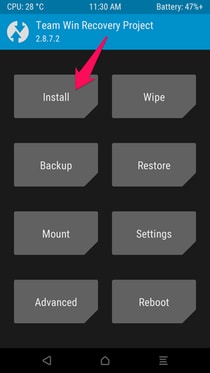
ステップ3: ダウンロードした SuperSU zip ファイルをインストールするオプションが表示されます。 それを選択し、「スワイプしてフラッシュを確認」します。
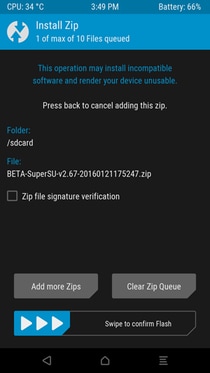
ステップ4: SuperSU zip ファイルを TWRP リカバリ モードでインストールする時間は、実際の状況によって異なりますので、しばらくお待ちください。 SuperSU がインストールされている場合は、[Wipe cache/Dalvik] をタップし、[Reboot System] を選択して操作を続行します。
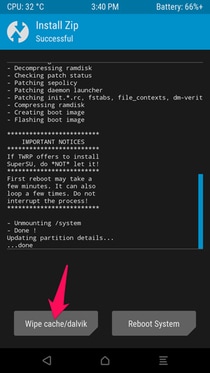
これでプロセスは完了です。これで、デバイスにSuperSUアプリが表示されます。 ルートアクセスを必要とするアプリをインストールすることで、ルート化手順の成功をテストできます。 良い例は「Greenify」または「TitaniumBackup」です。これらのアプリのいずれかを使用しようとすると、スーパーユーザーアクセスを要求するポップアップが表示されます。 [許可]をタップし、[成功]メッセージが表示されたら、デバイスは正常にルート化されています。

最後の記事